Opret en mappe eller undermappe i Outlook
Mapper gør det muligt at organisere mails, kalendere, kontakter og opgaver i Outlook.
Tip!: Er du i tvivl om, hvilket Outlook du bruger? Se Hvilken version af Outlook har jeg?
Bemærk!: Hvis trinnene under denne nye Outlook-fane ikke virker, bruger du muligvis ikke det nye Outlook til Windows endnu. Vælg Klassisk Outlook, og følg disse trin i stedet.
Oprette en mappe på øverste niveau
-
Højreklik på din mailadresse i mapperuden til venstre, eller hold markøren over den, og vælg Flere indstillinger > Opret ny mappe.
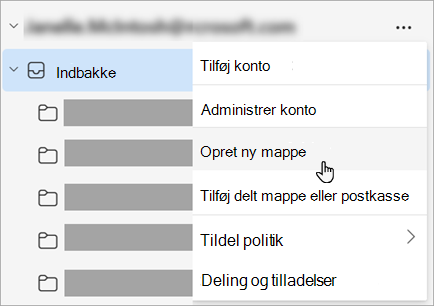
-
Angiv et navn til den nye mappe, og tryk derefter på Enter.
Oprette en undermappe
-
Vælg den mappe, hvor du vil oprette en undermappe.
-
Højreklik på mappen, eller hold markøren over den, og vælg Flere indstillinger > Opret ny undermappe.
-
Angiv et navn til den nye mappe, og tryk derefter på Enter.
Sådan føjer du en mappe til mapperude:
-
Højreklik på det sted i venstre rude i Mail, Kontakter, Opgaver eller Kalender, hvor du vil tilføje mappen, og klik derefter på Ny mappe.

Bemærk!: Hvis du er i visningen Kalender,, udskiftes kommandoen Ny mappe med Ny kalender.
-
Skriv et navn til mappen i feltet Navn , og tryk på Enter.
Bemærk!: Outlook på internettet er webversionen af Outlook til erhvervsbrugere med en arbejds- eller skolekonto.
Oprette en mappe på øverste niveau
-
Højreklik på Mapper i mapperuden til venstre, eller hold markøren over den, og vælg Flere indstillinger > Opret ny mappe.
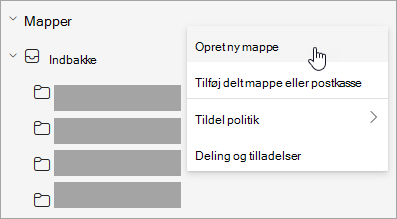
-
Angiv et navn til den nye mappe, og tryk derefter på Enter.
Oprette en undermappe
-
Vælg den mappe, hvor du vil oprette en undermappe.
-
Højreklik på mappen, eller hold markøren over den, og vælg Flere indstillinger > Opret ny undermappe.
-
Angiv et navn til den nye mappe, og tryk derefter på Enter.
Bemærk!: Outlook.com er webversionen af Outlook for brugere, der logger på med en personlig Microsoft-konto, f.eks. en Outlook.com- eller Hotmail.com-konto.
Oprette en mappe på øverste niveau
-
Højreklik på Mapper i mapperuden, og vælg derefter Opret ny mappe.
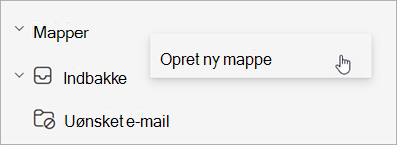
-
Angiv et navn til den nye mappe, og tryk derefter på Enter.
Oprette en undermappe
-
Vælg den mappe, hvor du vil oprette en undermappe.
-
Højreklik på mappen, og vælg Opret ny undermappe.
-
Angiv et navn til den nye mappe, og tryk derefter på Enter.










